

By Gina Barrow, Last updated: January 15, 2019
"Come posso risolvere facilmente l'errore iTunes 3014 durante il ripristino di iPhone?" Mi sono ricordato ieri sera quando ho aggiornato il mio iPhone 6, si stava caricando solo per circa 40 minuti, il che si ritiene andasse bene e mi chiedeva di ripristinare il mio iPhone, così all'improvviso c'è stato un messaggio pop-up che ho riscontrato ITunes Error 3014 e non riesco a ripristinare iPhone. Faccio clic su Ripristina più volte e rifaccio il processo ma non riesco a superare questo errore frustrante. ~ Tony
Indubbiamente, i dispositivi iOS sono tra i più stabili, di alto livello e durevoli tra le categorie mobili e digitali. Sebbene Apple abbia sviluppato dispositivi digitali di buona qualità, ci sono ancora alcuni errori di sistema su cui devono lavorare e uno di questi fastidiosi errori è ITunes Error 3014 dove interessa i dispositivi iOS ogni volta che si tenta di aggiornarli e ripristinarli.
Questo tipo di errore riguarda quasi tutti i dispositivi iOS mentre esegue gli stessi passaggi. Potrebbero esserci diversi scenari su come ITunes Error 3014 Ma una cosa è certa; ci sono semplici soluzioni per sbarazzarsi di questo problema. Facci sapere di più su questo errore e sul perché influisce sui dispositivi iOS e su come risolverlo al più presto.
Parte 1. Che cos'è iTunes Error 3014?Parte 2. Come correggere facilmente l'errore 3014 di iTunes senza perdita di datiParte 3. Guida video - Come risolvere l'errore iTunes passo dopo passoParte 4. 7 Soluzioni per correggere l'errore 3014 di iTunes durante il ripristino di iPhone
È possibile visualizzare online "Errore 3014 iPad", "Impossibile ripristinare 3014 iPhone" o "Soluzione 6 errore iPhone 3014". In realtà, sono tutti dovuti a ITunes Error 3014, un errore di sistema di iTunes con il codice 3014 che può verificarsi in qualsiasi momento quando aggiorni il tuo software iOS all'ultima versione su iPhone, iPad e iPod touch. Potrebbero esserci molte ragioni e cause del perché ITunes Error 3014 appare, di solito eccone alcuni:
Queste possibili cause interromperanno quindi l'attività corrente e genereranno un errore di runtime che è molto frustrante, specialmente quando hai bisogno del tuo iPhone subito dopo. Sappiamo che hai cercato nel mondo di Internet a metà strada solo per inciampare in questo articolo, quindi non preoccuparti, ti daremo soluzioni complete per risolvere ITunes Error 3014 durante il ripristino di iPhone. Tieni presente che prima che appaia questo errore, ci saranno segni e sintomi di iTunes 3014 che mostreranno, controlla questi:
Quando noti uno dei segni e sintomi sopra menzionati, prova a risolverlo immediatamente per evitare ulteriori problemi. Abbiamo raccolto e testato tutti i migliori modi possibili per risolvere ITunes Error 3014 da vari casi e studi che ti aiuteranno sicuramente a risolvere il problema da solo.
In pratica, quando ripristini l'iPhone dal backup di iTunes e sei incasinato lungo la strada, c'è una grande possibilità che potresti aver perso alcuni dati, app e impostazioni importanti su iPhone.
Ora, questo è un altro grosso mal di testa che dovrai affrontare dopo aver risolto l'errore 3014 di iTunes. Tuttavia, c'è ancora speranza che i tuoi dati vengano salvati mentre risolvi facilmente l'errore 3014 di iTunes. La soluzione migliore che migliore è quella di utilizzare programmi di recupero del sistema iOS di terze parti che faranno il lavoro per te.
FoneDog Ripristino del sistema iOS, il partner iOS di fiducia per il fissaggio a, bricking, schermo biancoNero or schermata blu e ovviamente i codici di errore XXX di iTunes. Tutti questi e altri problemi tecnici di iOS possono essere risolti FoneDog Ripristino del sistema iOS.
Non c'è paura della perdita di dati perché mantiene al sicuro i tuoi dati personali e altri file importanti durante la risoluzione dei problemi. Per saperne di più FoneDog iOS System Recovery, puoi semplicemente provare a scaricare la versione gratuita per vedere se si adatta perfettamente alle tue esigenze; ma attenzione, questo software è il più efficace finora.
Tonnellate di utenti iOS in tutto il mondo stanno usando FoneDog Ripristino del sistema iOS a causa della sua interfaccia user friendly che non richiede alcun esperto per eseguire il ripristino dall'errore 3014 di iTunes. Tutto ciò che serve è semplicemente seguire queste guide di seguito:
Se non hai scaricato il FoneDog Ripristino del sistema iOS tuttavia, vai online e installalo sul tuo computer. Una volta completata l'installazione, è ora possibile avviare il programma fino a raggiungere la finestra principale. È possibile seguire le guide su schermo per l'installazione.

Quando sei nel menu principale del programma FoneDog Ripristino del sistema iOS, selezionare Ripristino del sistema tra gli strumenti forniti. Al momento, ora puoi collegare l'iPhone al computer utilizzando un cavo USB in dotazione con il dispositivo. Assicurarsi di utilizzare i connettori originali per evitare altri problemi. Fai clic su Avvia quando vedi che è stato rilevato dal software FoneDog Ripristino del sistema iOS. Fai clic su Avvia per continuare.

FoneDog Ripristino del sistema iOS eseguirà la scansione del tuo iPhone e ti chiederà di verificarne la marca e il modello per scaricare l'ultimo pacchetto firmware. Dopo aver confermato i dettagli, fai clic su Scarica.

FoneDog Ripristino del sistema iOS inizierà a estrarre l'ultimo pacchetto firmware e riparerà il tuo iPhone. Questo processo potrebbe richiedere del tempo, ma ovviamente è meglio aspettare che rovinare di nuovo l'iPhone. Evitare qualsiasi interruzione della connessione per assicurarsi che l'intero processo sia stato eseguito correttamente. FoneDog Ripristino del sistema iOS ti verrà richiesto dopo il download e la riparazione. Questo riavvierà l'iPhone e tornerà alla sua modalità normale.

Hai quindi corretto iTunes Error 3014 senza stressare troppo te stesso e l'iPhone che potrebbe causare più danni. FoneDog iOS System Recovery è l'ultimo partner per il recupero del sistema iOS che ogni utente dovrebbe avere nel caso in cui tu sia bloccato su uno dei problemi menzionati. Inoltre, questa è la soluzione perfetta se non si è sicuri dei passaggi manuali indicati sopra. FoneDog iOS System Recovery è semplice, veloce e sicuro; un software altamente raccomandato.
Ti daremo 7 suggerimenti più efficaci per risolvere ITunes Error 3014 in nessun tempo. Da ITunes Error 3014 significa che qualcosa durante il ripristino è andato storto, molto probabilmente durante un aggiornamento a causa di un problema di contatto attraverso i server Apple.
Qualunque cosa avesse interrotto la suddetta comunicazione al server di Apple, ora sta interessando il tuo iPhone e questo deve essere risolto diagnosticando correttamente la causa principale e la migliore soluzione da applicare. Questo problema può essere risolto dalle seguenti semplici soluzioni di seguito:
Prendi sempre l'abitudine che ogni volta che apri o accedi a iTunes controlli la versione più recente e la aggiorni. Non è richiesto ma aiuta in un certo modo a evitare problemi di sistema come ITunes Error 3014 perché se vedi, le versioni precedenti di iTunes sono molto sensibili a problemi indesiderati e possono causare altri
Per aggiornare iTunes su Mac
Per aggiornare iTunes su Windows
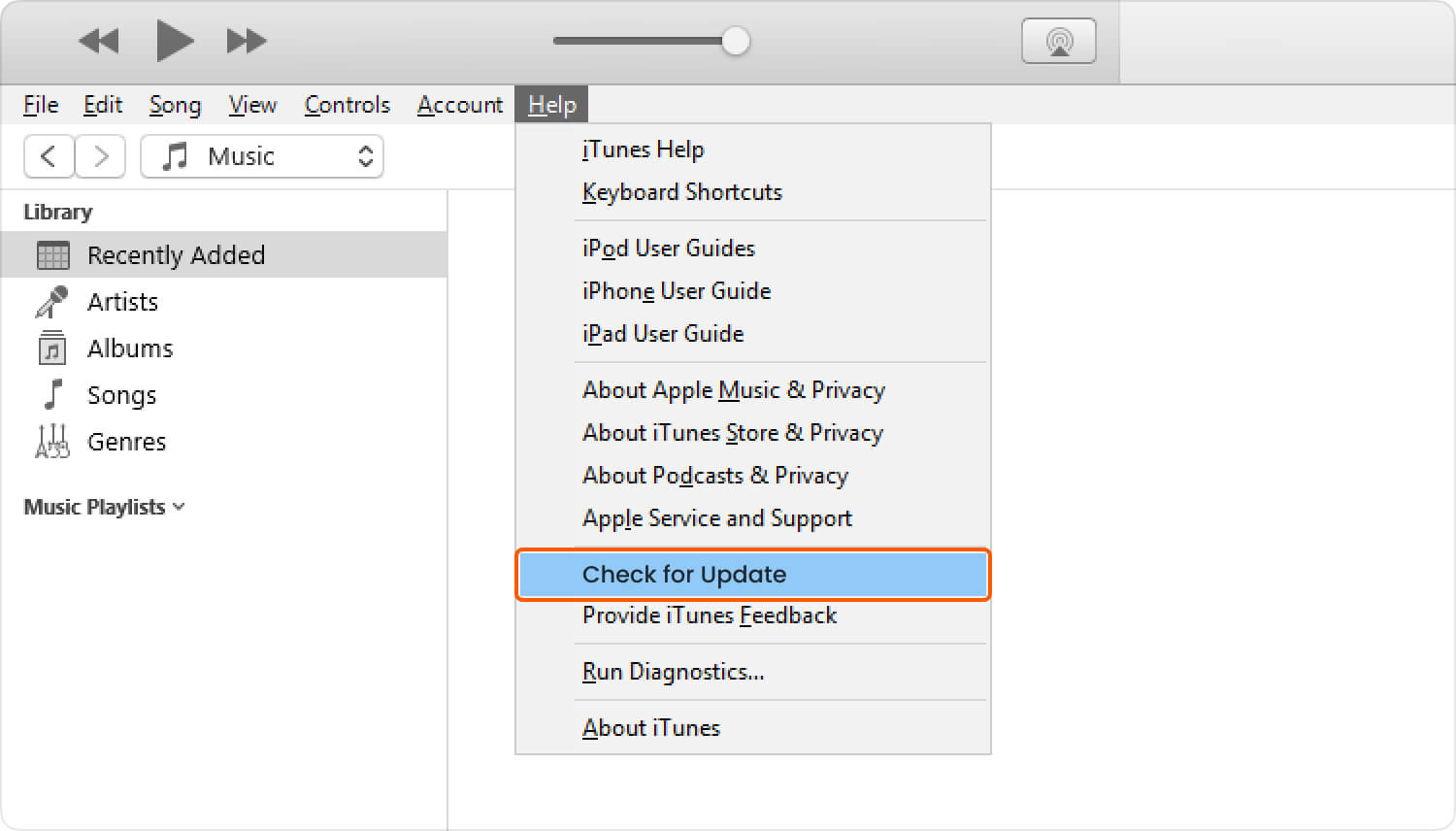
L'aggiornamento del sistema operativo del tuo computer è di grande aiuto nella risoluzione di problemi come ITunes Error 3014 perché le versioni precedenti di Windows o Mac non sono completamente compatibili con le versioni più recenti di iTunes.
Per aggiornare Mac OS X
Per aggiornare Windows
Se si utilizza un laptop, assicurarsi di disporre di una batteria sufficiente per supportare l'intero processo di aggiornamento al fine di evitare ulteriori problemi del software quando la batteria si scarica.
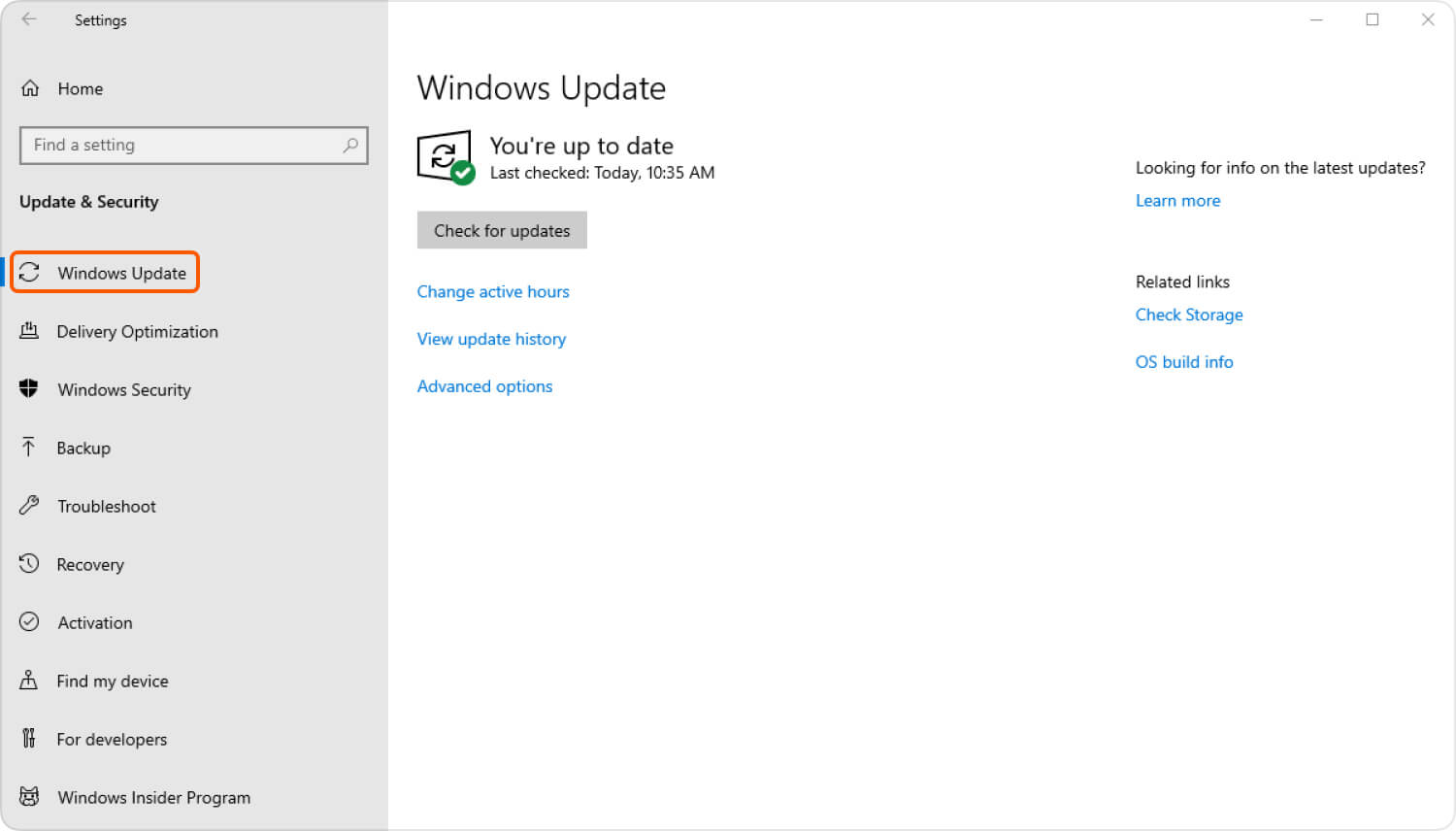
Ad un certo punto, la data e l'ora del tuo computer potrebbero causare un problema di comunicazione con i server Apple a causa della data e dell'ora confuse più le impostazioni del fuso orario. Non ti farà male se ti eserciti a impostare correttamente l'ora, la data e il fuso orario corretti. Puoi anche impostare un'impostazione automatica del fuso orario in modo da non doverti preoccupare in futuro.
Controlla l'ultima versione del software dell'antivirus del tuo computer per assicurarti che sia ancora in grado di fornire una protezione completa e massima da potenziali rischi. Inoltre, se si utilizza un computer Windows, è possibile disabilitare temporaneamente le impostazioni del firewall per consentire una comunicazione regolare con i server Apple.
Assicurati di riaccenderlo dopo l'intero processo per proteggere il tuo sistema dall'ingresso e dall'uscita di software indesiderato e sospetto.
Per disattivare Windows Firewall su Win 10 impostazioni integrate
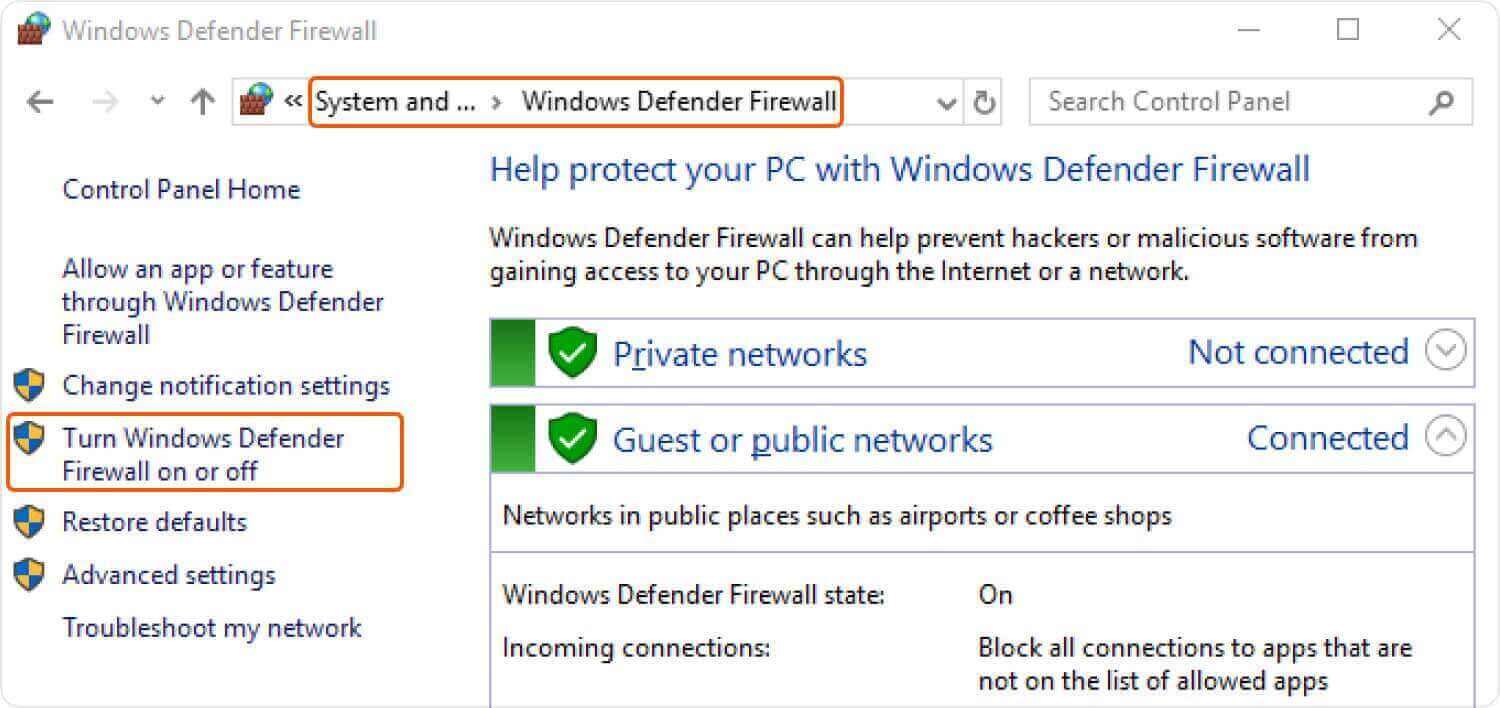
Se si utilizza software di sicurezza di terze parti, è possibile verificare dalle sue impostazioni su come disattivare il firewall per un po '. Potrebbe essere necessario disporre dell'accesso di amministratore per farlo.
Tra le soluzioni trascurate a volte c'è la connettività di rete dei dispositivi che potrebbe aver interrotto il processo di aggiornamento o ripristino. Prima di iniziare l'aggiornamento o il ripristino su iPhone e iTunes, trova sempre il punto perfetto dove ottenere il miglior segnale wireless.
Questo passaggio è altamente tecnico e non ti consigliamo di farlo da solo se non lo conosci. È possibile solo rendere questa ultima risorsa tra le soluzioni di base dei passaggi precedenti fallire.
Sulla finestra
74.208.10.249 gs.apple.com o 127.0.0.1 gs.apple.com
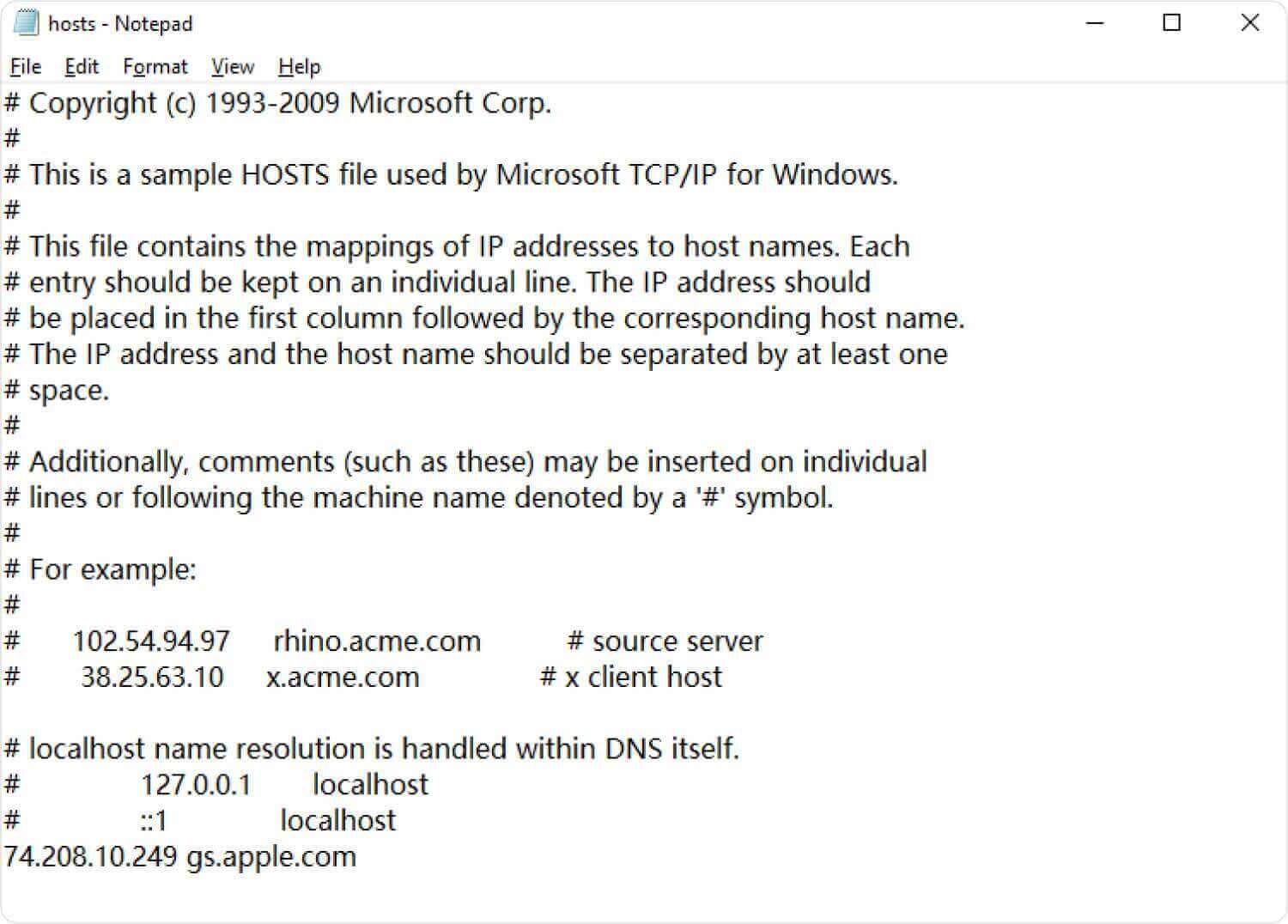
Dopo aver rimosso queste righe, salva il file hosts quindi apri il browser e vai a https://support.apple.com/en-us/HT201442. Dovrebbe indirizzarti al sito Web di Apple. Se hai eseguito correttamente i passaggi, ora puoi riprovare a ripristinare o aggiornare il tuo iPhone su iTunes. Non vedrai più il problema ITunes Error 3014.
Una delle cose più semplici che puoi fare quando incontri iTunes Error 3014 è semplicemente riavviare il tuo iPhone. Questo eliminerà il problema e ti consentirà di ripristinare il tuo iPhone senza problemi.
Scrivi un Commento
Commento
Ripristino del sistema iOS
Riporta vari errori di sistema iOS allo stato normale.
Scarica Gratis Scarica GratisArticoli Popolari
/
INTERESSANTENOIOSO
/
SEMPLICEDIFFICILE
Grazie! Ecco le tue scelte:
Excellent
Rating: 4.7 / 5 (Basato su 72 rating)